
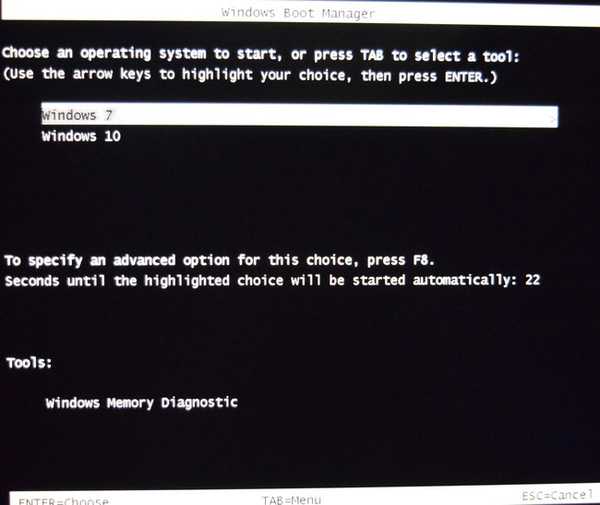
Jak znovu vytvořit konfiguraci úložiště boot
Autor Vladimir Ahoj přátelé! Pokud jste se připojili k počítači, na kterém je již nainstalován jeden pevný disk se systémem Windows 10, druhý pevný disk se systémem Windows 7 a chcete zaregistrovat Win 7 ve správci spouštění Win 10, můžete to udělat velmi jednoduše pomocí nástroje příkazového řádku - bcdboot.exe. Spustíme příkazový řádek jako správce a zadáme příslušný příkaz, který zapíše systém Windows 7 do konfiguračního souboru zaváděcího úložiště (BCD), který vlastní Windows 10. Můžeme také udělat opak, zaregistrovat systém Windows 10 do zavaděče Windows 7. Všichni víme, že soubory zavaděče operačního systému Windows 7, 8.1, 10 jsou umístěny ve skryté části vyhrazené systému (100–500 MB). Hlavním účelem této části je ukládání spouštěcích souborů systému Windows (boot manager - bootmgr file a konfigurační soubory boot úložiště (BCD)). A pokud chceme zaregistrovat informace o systému Windows 7 ve správci bootování systému Windows 10, můžete tak učinit při spuštění Win 10 pomocí příkazu bcdboot X: \ windows, kde X je písmeno jednotky nainstalovaného systému Windows 7. Tento příkaz zadá informace o systému Windows 7 do souboru s konfigurací spouštěcího úložiště (BCD), který vlastní Windows 10, a poté, když zapnete počítač, nabídku pro výběr operačních systémů.Tak například pojďme vzít stolní počítač s jedním pevným diskem, na kterém je nainstalován Windows 10, a potom nainstalovat druhý pevný disk s Windows 7 nainstalovaným v systémové jednotce. Po instalaci druhého HDD přejděte do Win 10 v Správa disků, tam budu mít takový obrázek. Disk 0 - kapacita 250 GB, nainstalován Windows 10. Disk 1 - kapacita 120 GB, nainstalován Windows 7.
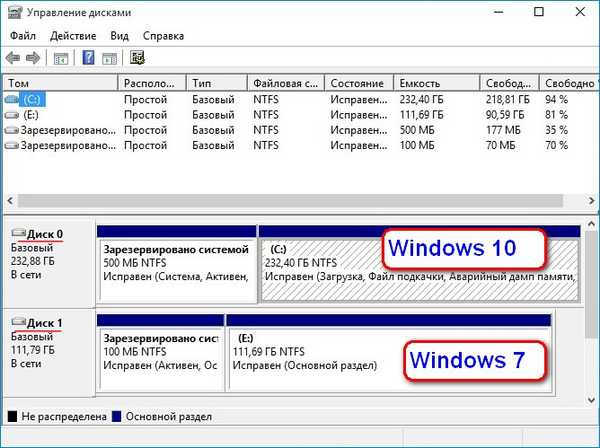
Otevřete příkazový řádek jako správce a zadejte příkaz:
bcdedit (tento příkaz otevře obsah konfiguračního souboru Windows 10 boot store (BCD)).
Jak můžete vidět v souboru bootloaderu systému Windows 10, obsahuje informace o jednom operačním systému Win 10.
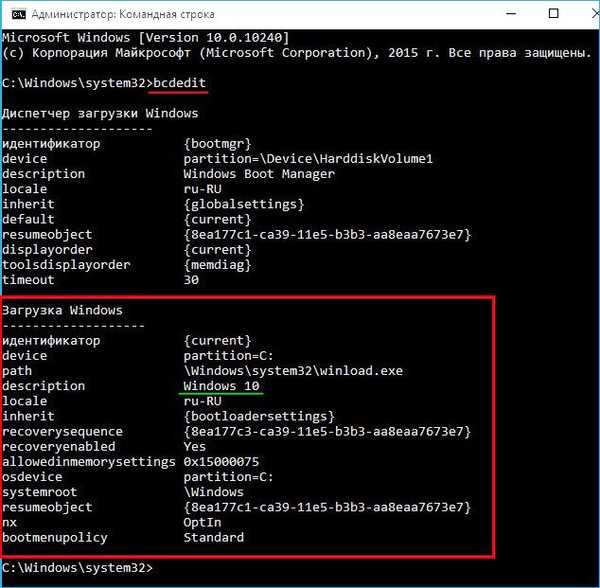
Zadejte příkaz:
bcdboot E: \ windows (tento příkaz zapíše Windows 7 do konfiguračního souboru Windows 10 boot store (BCD)). Písmeno E: v příkazu je toto písmeno jednotky s nainstalovaným Win 7.
Zdá se, že je to všechno a nyní, když zapnete počítač, by se měl objevit boot manager s výběrem operačních systémů, ale zklamal bych vás. Ve Windows 8.1, 10 je ve výchozím nastavení nainstalován rychlý start a po vypnutí počítače (vypnutí) se při příštím zapnutí znovu spustí pouze Windows 10 (nabídka správce spouštění nebude na výběr), i když bude ve výchozím nastavení nastaven systém Windows 7. A pokud restartujete počítač, objeví se správce spouštění, ale ve starém černobílém stylu a ve výchozím nastavení se systém Windows 7 spustí, to jsou věci! Aby se tomu zabránilo, Znovu vytvořte spouštěcí obchod BCD,zadejte následující příkaz:
bcdboot C: \ windows (kde C: je písmeno jednotky pro Windows 10. Tento příkaz vytvoří manažera spouštění v ruštině v novém kachlovém stylu a po vypnutí počítače v systému Windows 10 a jeho zapnutí se zobrazí kachlová nabídka s výběrem systémů Windows 10 a Windows 7. Win 10 se ve výchozím nastavení spustí.
Obsah úložiště ke stažení zkontrolujte příkazem: bcdedit
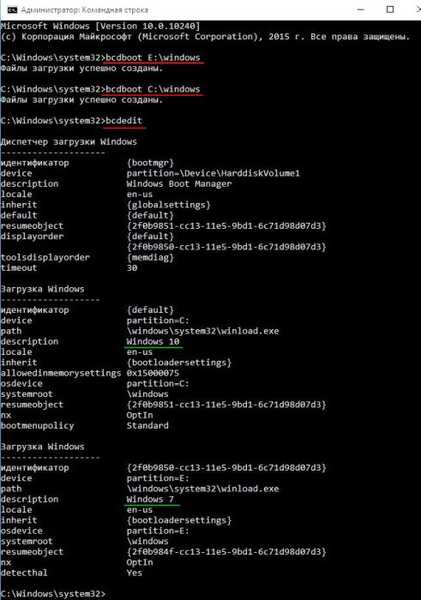
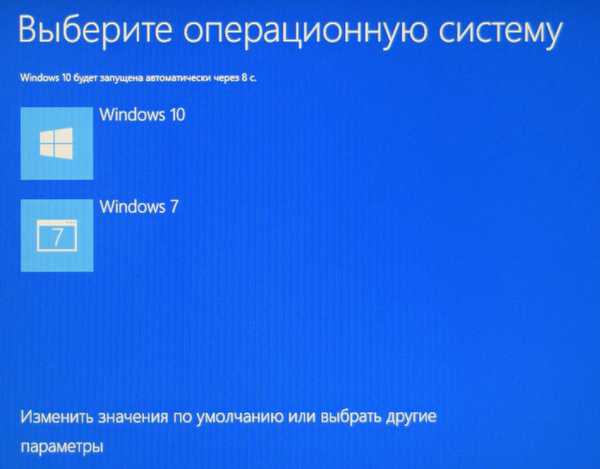
Je důležité vědět:
1. Pokud je na disk GPT nainstalován Windows 10 a na MBR sedm, bude příkaz stejný.
2. Pokud nastavíte systém Windows 7 na výchozí hodnotu, když vrátíte dlážděnou nabídku, dlážděná nabídka se změní na nabídku Windows 7, ale v tomto případě se po vypnutí počítače v systému Windows 10 začne systém Windows 10 načítat, ale nenačte se úplně, ale zobrazí kachlovou nabídku s výběrem Windows 7 a 10.
Článek na toto téma: Co dělat, když po instalaci operačního systému Windows 7 do počítače se systémem Windows 10 není při spuštění k dispozici nabídka výběru OS
Tagy článku: Stáhnout











